Esta funcionalidad te permite eliminar masivamente los documentos ingresados, sean físicos, electrónicos, tipo cliente o tipo proveedor.
Para ellos, te diriges por la ruta Transacciones – Compra/Venta – Documentos.
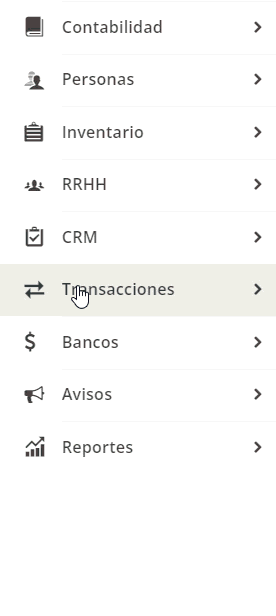
Aquí encontrarás la ventana donde puedes aplicar varios filtros para buscar un documento en específico.
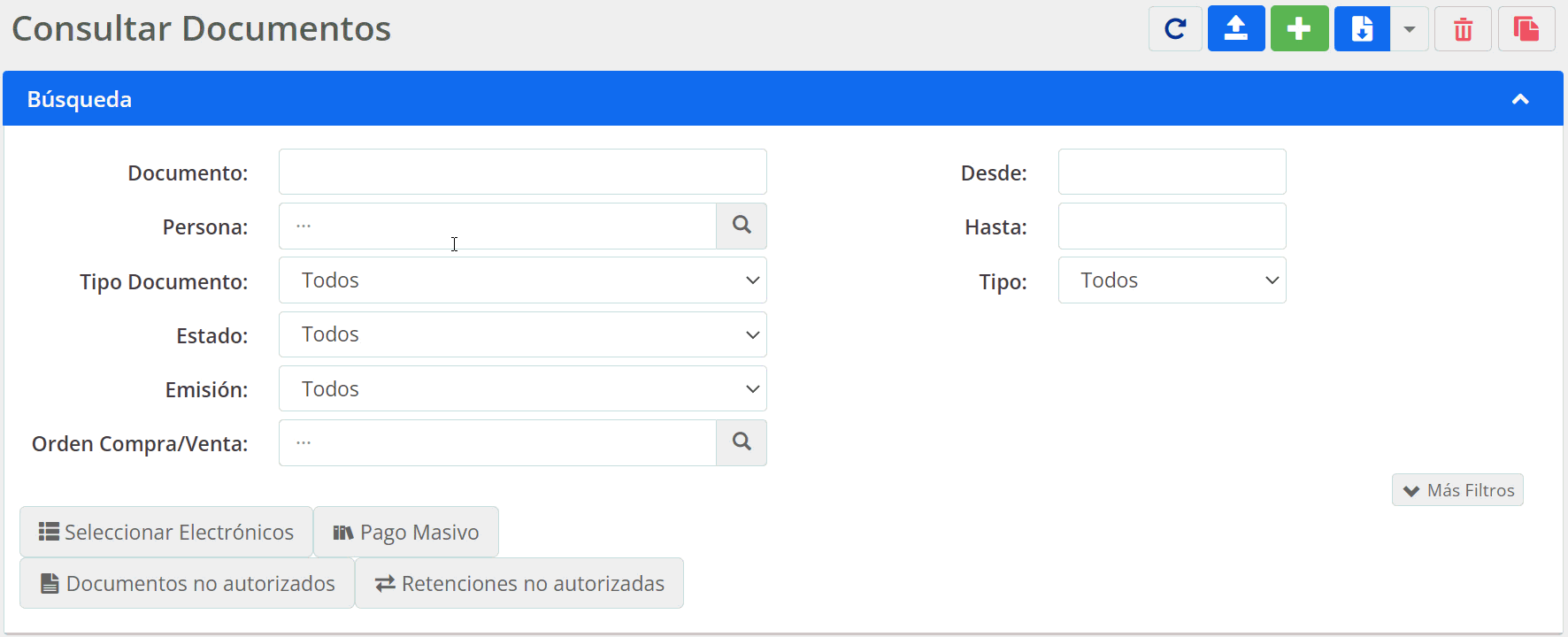
- Documento: aquí, ingresas la secuencia de tu documento para una búsqueda directa.
- Persona: al ingresar el nombre de una persona, te mostrará todos los documentos asociados.
- Tipo Documento: podrás filtrar la búsqueda seleccionando un tipo de documento.
- Estado: aquí podrás seleccionar si es un documento cobrado, anulado, pendiente o pagado.
- Emisión: podrás seleccionar si tu documento es físico o electrónica.
- Orden de Compra/Venta: el sistema te permite realizar la búsqueda por orden de compra.
- Desde: seleccionas la fecha inicial en la cual el sistema realizará la búsqueda.
- Hasta: fecha límite en la cual el sistema realizará la búsqueda.
- Tipo: aquí podrás seleccionar si es un documento de cliente o proveedor.
En caso de necesitar otros tipos de filtros puedes dar clic en el ícono «Más Filtros» y te mostrará otras opciones a utilizar:
![]()
- Código Sustento: puedes seleccionar los documentos asociados a un código de sustento en específico.
- Cierre de Caja: si tienes punto de venta puedes filtrar por el cierre de caja deseado.
- Centro de Costo: filtras los documentos asociados a un centro de costo.
- Referencia: buscas un documento de acuerdo a la información que se registró como referencia al crearlo.
- Vendedor: podrás ver todos los comprobantes ingresados a nombre de un vendedor.
- Lote de producto: si trabajas con lotes en tus productos puedes filtrarlo por el número.
- Proyecto: si tiene activo el módulo puedes buscar y seleccionar un proyecto.
- Lote: te permite ver los documentos dentro de un lote de facturación recurrente, en el caso de que cuentes con este módulo.
- Importación: de acuerdo al número de la importación, visualizarás todos sus documentos asociados.
- # Retención: colocas el número de la retención que deseas buscar.
- Producto: todos los documentos relacionados con un producto en especial.
- Serie: si tienes series en tus productos puedes filtrarlo por el número.
- Bodega: visualizarás los comprobantes que afecten a la bodega seleccionada.
- Categoría Persona: puedes escoger una de las categorías creadas en el módulo de personas.
- Provincia/Cantón: en caso de tener activo el módulo de DINARDAP puedes buscar y seleccionar la provincia y cantón.
Una vez definas los criterios de búsqueda, en la parte inferior vas a visualizar el listado de documentos.
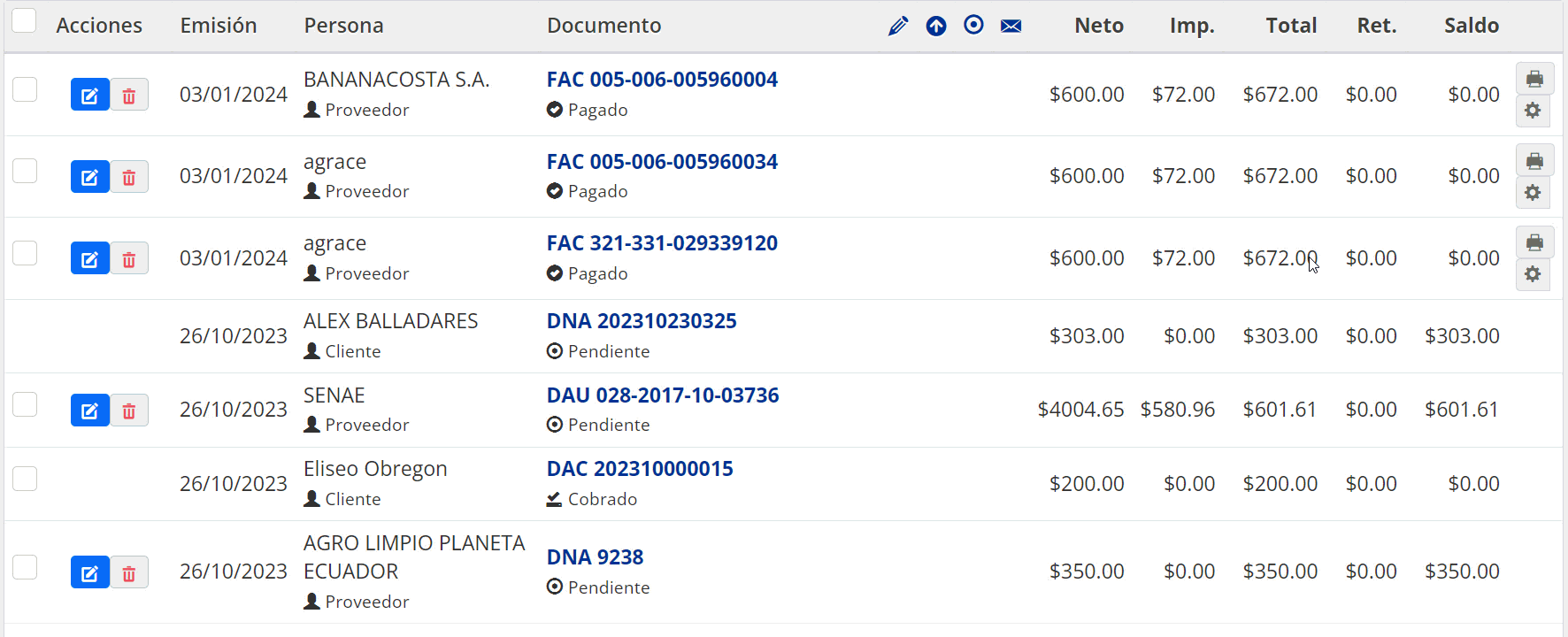
Del lado izquierdo marcas el recuadro blanco de cada documento que desees eliminar.
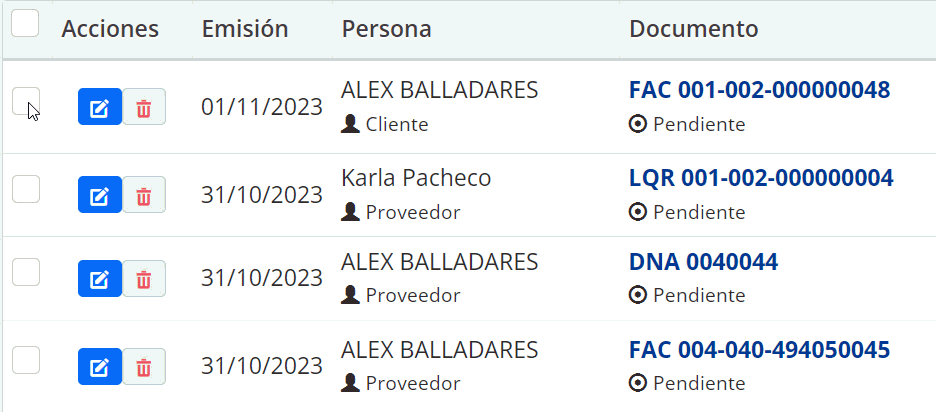
Una vez seleccionados, das clic sobre el ícono ![]() que se encuentra en la parte superior derecha de la pantalla.
que se encuentra en la parte superior derecha de la pantalla.
![]()
El sistema te muestra una ventana emergente para confirmar la eliminación, seleccionas el botón ![]() .
.
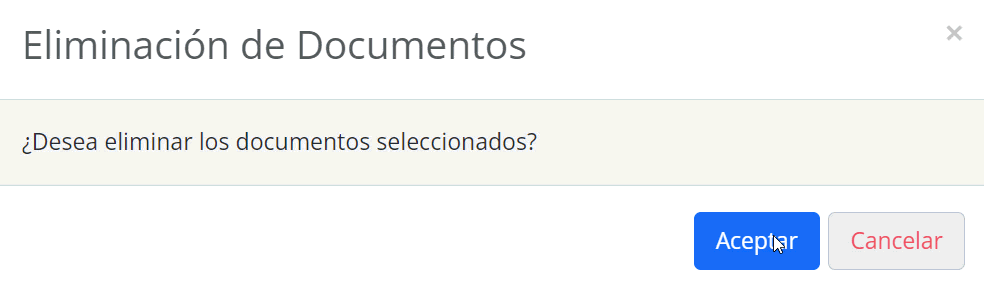
Si los documentos seleccionados no tienen transacciones asociadas, se eliminarán y el sistema mostrará el siguiente mensaje. Das clic en el ícono «Cerrar» para culminar el proceso.
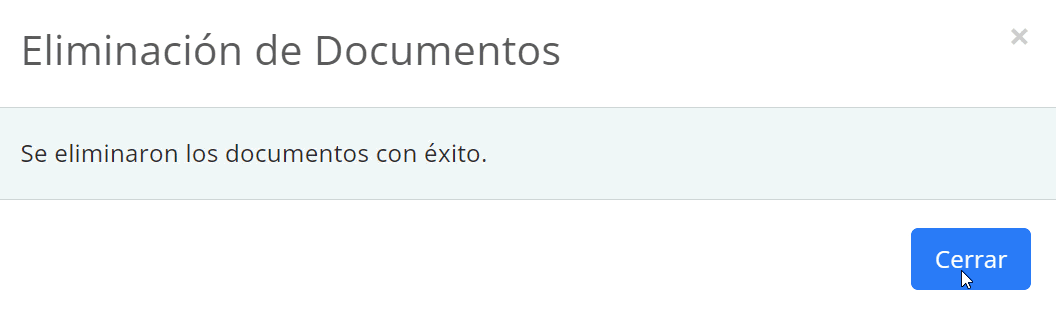
En caso de que algún documento posea transacciones asociadas, estos no se eliminarán y visualizarás el siguiente mensaje indicando cuales son los documentos.
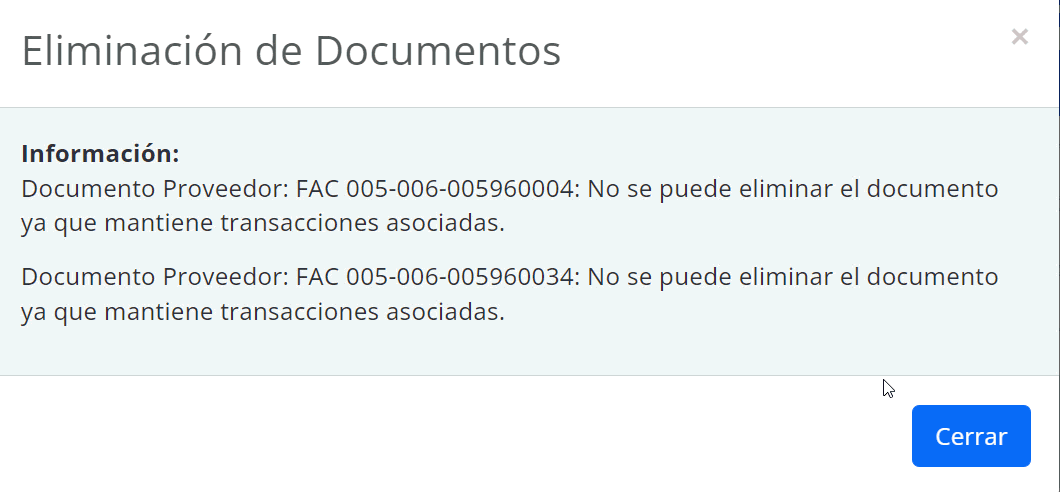
Importante: es necesario primero eliminar las transacciones asociadas, como cobros, pagos, depósitos, y demás, para poder eliminar los documentos.